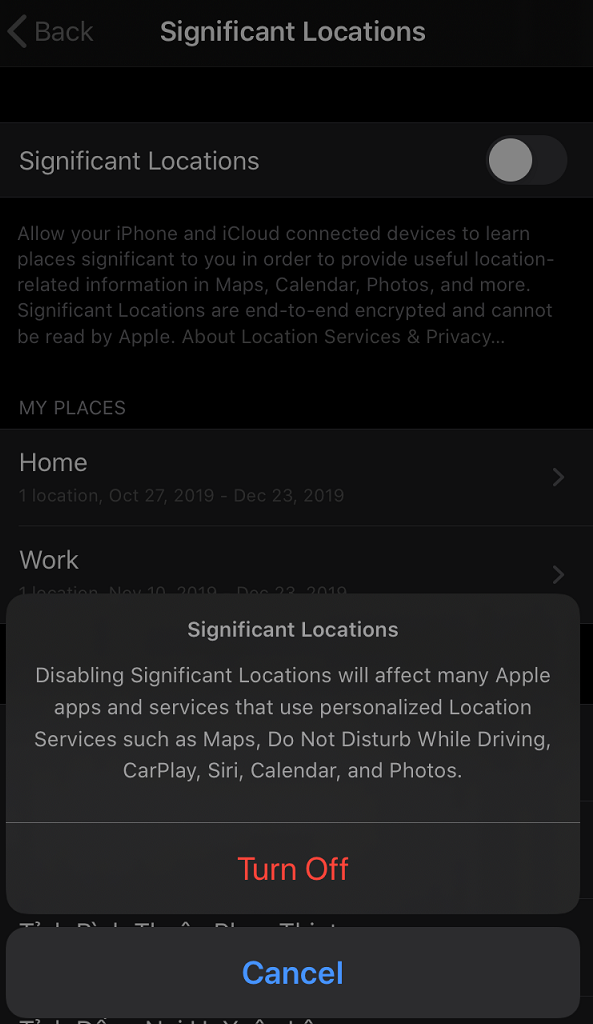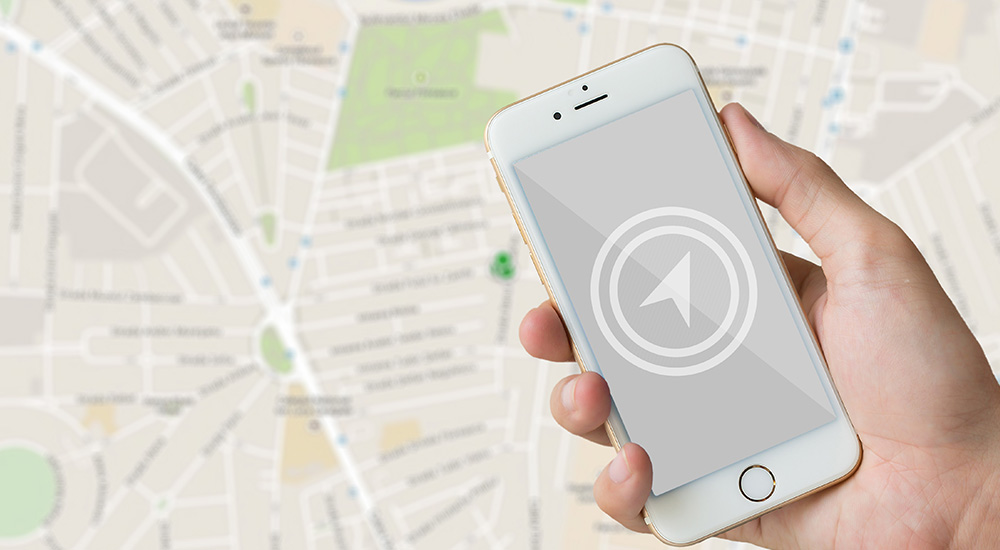Nhằm tăng tính bảo mật cho thiết bị, hệ điều hành iOS 13 của Apple sẽ tự động gửi thông báo khi có bất kỳ ứng dụng nào đang theo dõi vị trí của người dùng. Tuy nhiên vì nhiều nguyên nhân khác nhau mà iPhone vẫn mặc định lưu lại toàn bộ dữ liệu vị trí người dùng.

Đầu tiên, nếu bạn cần kiểm tra xem những ứng dụng nào đang theo dõi vị trí của bạn, hãy làm như sau:
Mở Cài đặt (Settings) > Quyền riêng tư (Privacy) > Dịch vụ định vị (Location Services). Phía dưới là danh sách toàn bộ ứng dụng có quyền (hoặc không) truy cập vào vị trí của bạn.
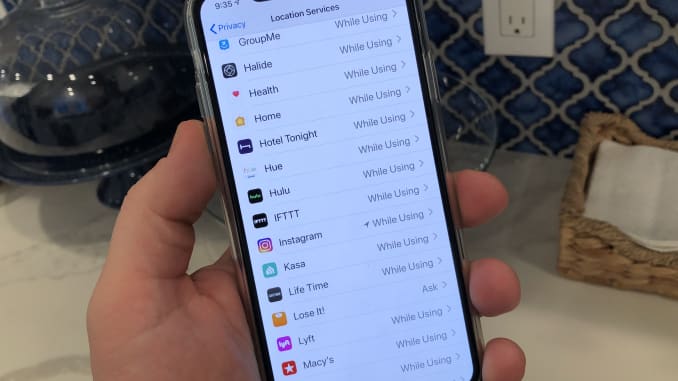
Tại đây, bạn có thể nhấn vào từng mục cụ thể để xem nguyên nhân ứng dụng muốn thu thập vị trí của bạn. Từ đó tùy chọn có cấp quyền truy cập vị trí cho ứng dụng hay không. Ví dụ trong hình dưới đây, ứng dụng camera cần vị trí để gắn vào hình ảnh hoặc video sau khi chụp/quay.
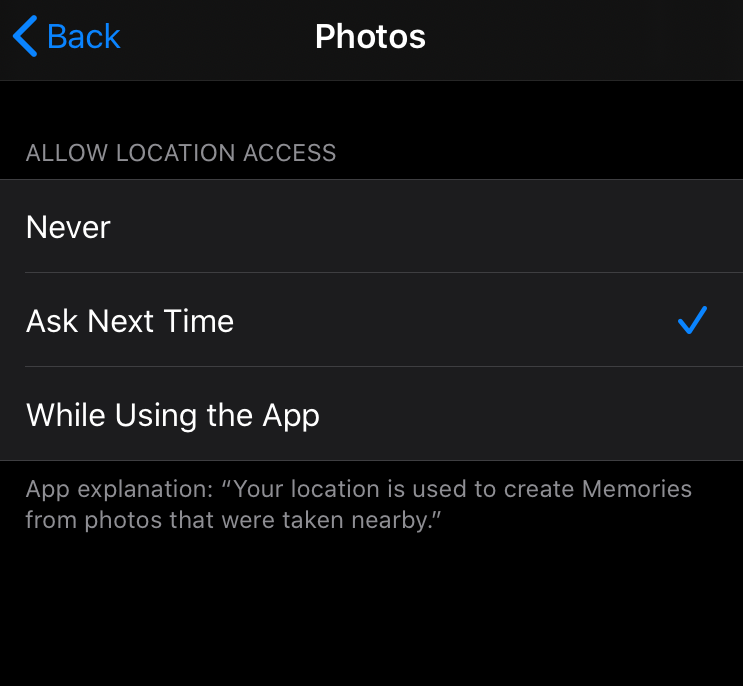
Trong những trường hợp khác, iPhone sẽ cung cấp vị trí cho phần mềm HomeKit để xác định xem bạn đang ở xa hay gần nhà từ đó ứng dụng có thể tự động bật/tắt đèn khi bạn về hoặc rời khỏi nhà. Mặt khác, thiết bị có thể dựa vào dữ liệu vị trí để tự động thay đổi múi giờ hoặc đảm bảo thiết bị đang tìm đúng mạng di động. Ngoài ra, iPhone còn có khả năng theo dõi vị trí của bạn và chia sẻ với người khác (như trong ứng dụng Find My) phòng tình huống bạn cần tìm thiết bị khi thất lạc.
Có một số trường hợp bạn sẽ không muốn iPhone định vị. Ví dụ: Apple ghi lại dữ liệu vị trí để phục vụ cho quảng cáo, như mục Apple Ads dựa trên vị trí (Location-Based Apple Ads), hệ thống có thể sử dụng vị trí để Cảnh báo dựa trên vị trí (Location-Based alerts) hoặc Nhận dạng điểm bán hàng chấp nhận thanh toán Apple Pay (Apple Pay Merchant Identification).
Dưới đây là cách xem iPhone đang theo dõi vị trí của bạn như thế nào và phương pháp quản lý những mục đó.
Mở Cài đặt (Settings) > Quyền riêng tư (Privacy) > Dịch vụ định vị (Location Services) > Dịch vụ hệ thống (System Services). Tại đây, thiết bị sẽ hiển thị như hình dưới.
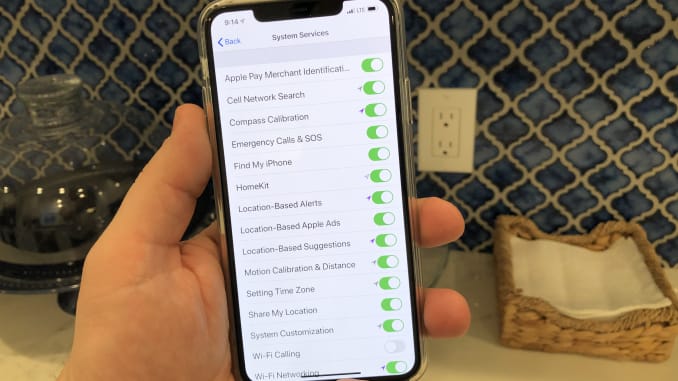
Mũi tên màu tím rỗng nghĩa là Apple có thể nhận được vị trí của bạn trong một số điều kiện nhất định. Trong hình, phần mềm HomeKit có biểu tượng này, nghĩa là ứng dụng chỉ truy cập vị trí trong trường hợp bạn cần sử dụng HomeKit để kiểm soát nhà thông minh.
Mũi tên màu tím thông thường cho thấy gần đây những dịch vụ đó đã sử dụng vị trí của bạn. Cuối cùng, mũi tên màu xám cho biết ứng dụng đã ghi lại vị trí của bạn trong 24 giờ qua.
Tắt một trong số những mục này có thể ảnh hưởng đến điện thoại. Ví dụ, thiết bị có thể cần thông tin vị trí để tìm đúng mạng di động hoặc định cấu hình la bàn để Apple Maps biết bạn đang ở hướng nào. Có một số mục bạn có thể tắt mà không ảnh hưởng đến thiết bị như Apple Ads dựa trên vị trí (Location-Based Apple Ads), Phổ biến gần tôi (Popular Near Me), Phân tích iPhone (iPhone Analytics) hoặc Chia sẻ vị trí của tôi (Share my location) nếu không muốn chia sẻ vị trí với bạn bè và gia đình.
Đặc biệt, có một phần gọi là Vị trí quan trọng (Significant Locations). Mục này sẽ hiển thị những nơi bạn thường xuyên lui tới, ví dụ nhà, công ty hoặc điểm du lịch. Apple sẽ sử dụng thông tin này cho một số mục đích hợp pháp, ví dụ như cải thiện tính năng Photo memories, gửi cho bạn tóm tắt những bức ảnh từng chụp ở một số nơi nhất định. Hoặc nhờ vào đó, iPhone có thể cải thiện kết quả tìm kiếm trong ứng dụng Bản đồ, Lịch và một số ứng dụng khác. Apple cho biết những dữ liệu thu thập trong phần này đều được mã hóa đầu cuối, ngay cả máy chủ của công ty cũng không thể đọc được.
Dù vậy, đa số người dùng lần đầu tiên phát hiện mục này đều bất ngờ vì iPhone đã âm thầm theo dõi vị trí riêng tư mà họ không biết. Để kiểm tra, hãy mở mục Vị trí quan trọng (Significant Locations) trong phần Dịch vụ hệ thống (System Services).
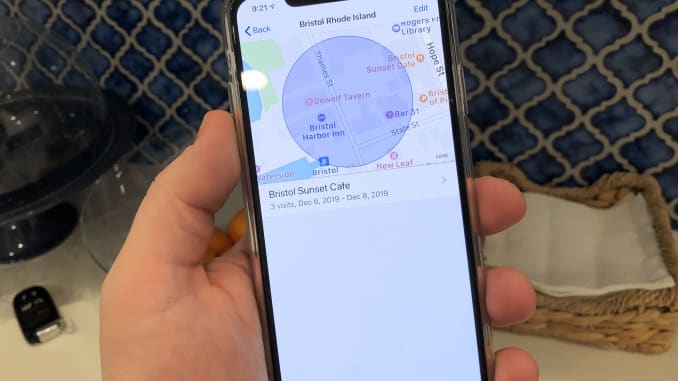
Mục này được bảo vệ bằng Touch ID hoặc Face ID, những người khác không thể thấy. Khi truy cập vào, hệ thống sẽ hiển thị danh sách những địa điểm iPhone đã ghi lại. Apple cho biết những dữ liệu này được thu thập để cải thiện một số trải nghiệm trên thiết bị và hãng không chia sẻ thông tin này cho bất cứ ai. Dù vậy, nhiều người hẳn sẽ rất ngạc nhiên khi phát hiện iPhone đã theo dõi vị trí và ghi lại rất nhiều nơi họ đến.
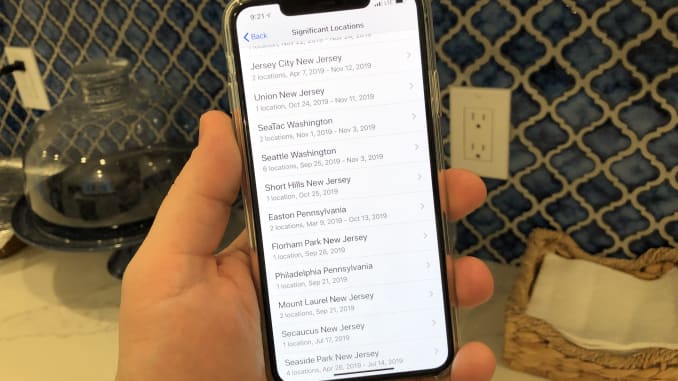
Nếu tính năng này làm bạn khó chịu, hãy chọn tắt mục Vị trí quan trọng ở đầu trang. Lưu ý, tùy chọn sẽ ảnh hưởng đến nhiều ứng dụng và dịch vụ được cá nhân hóa như Maps, CarPlay, Siri, Calendar, Photos…